Согласитесь, что сразу после выхода новой операционной системы для iPhone хочется быстренько установить ее на свой смартфон и попробовать все новые фишки. Однако реальность не всегда совпадает с вашими планами. Очень часто свежие версии iOS просто отказываются устанавливаться, что бы вы ни делали. То апдейт отказывается грузиться по воздуху из-за проблем с подключением к серверам обновления, то банально на смартфоне не хватает места и освободить его никак не получается. Причем это актуально не только для iOS, но и для iPadOS тоже.

При установке iOS 18 можно легко столкнуться с разными трудностями. Изображение: nerdschalk.com
Буквально на днях я хотел обновить свой планшет на очередную бета-версию iPadOS 18 и столкнулся с тем, что сколько бы приложений я ни удалил, места для установки апдейта не прибавлялось. Обновиться у меня в итоге получилось, хоть и с костылями, и поэтому теперь я расскажу вам, что делать, если iOS 18 или iPadOS 18 не устанавливается на ваше устройство.
Почему не обновляется Айфон
Содержание статьи:
Большинство пользователей обновляют свои Айфоны и Айпады по воздуху. Казалось бы, что может быть проще. Но именно этот вид обновления и вызывает большую часть проблем. Даже если ваш смартфон или планшет обнаружит новую прошивку, не всегда получается ее скачать. В такой ситуации выполните следующие простые шаги:
- Перезагрузите Айфон или Айпад любым удобным способом;
- Убедитесь, что устройство подключено к интернету через Wi-Fi, для этого в браузере откройте любой сайт;
- Перейдите в раздел «Обновление ПО» и попробуйте повторно загрузить iOS 18 или iPadOS 18.

После этих действий повторная загрузка iOS 18 должна пройти без каких-либо проблем
Чаще всего подобная проблема возникает сразу после выхода обновления для всех желающих. Сервера Apple не справляются с наплывом желающих, и образуется небольшая очередь на загрузку. В такой ситуации я просто рекомендую подождать до следующего дня, чтобы спокойно установить апдейт. Если вы решите обновиться на iOS 18 или iPadOS 18 уже сейчас, то из-за того, что системы находятся в стадии бета-версии, маловероятно, что такая проблема возникнет.
Как обновить Айфон через компьютер
Если же установить апдейт по воздуху все никак не получается, то в качестве альтернативы можно воспользоваться компьютером. Для этого сначала скачайте полную версию прошивки для вашего смартфона вот с этого сайта. Обратите внимание, что для перехода на него может потребоваться программа для смены сетевого местоположения. После того, как ПО будет загружено, сделайте следующее:
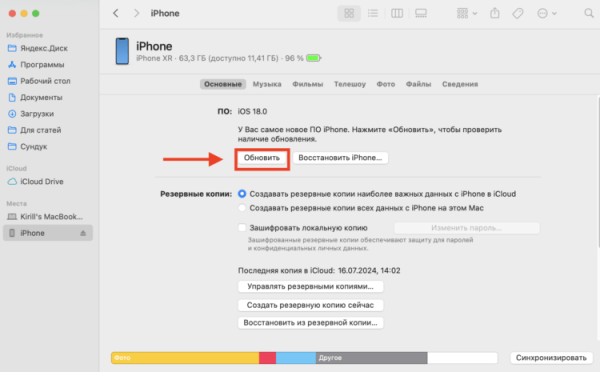
Главное, не забудьте задержать нужную кнопку на клавиатуре
- На компьютере с Windows откройте iTunes или приложение «Устройства Apple», а на macOS — Finder;
- Подключите смартфон или планшет проводом к компьютеру;
- Задержите кнопку «Option» на Маке или «Alt» на Windows и нажмите кнопку «Обновить»;
- Выберите загруженную ранее прошивку и дождитесь, пока система будет обновлена.
В целом, это очень быстрый способ установки прошивки. Обновление происходит намного быстрее, чем по воздуху, что многим, безусловно, понравится.
Недостаточно памяти для обновления
При установке iOS 18 и iPadOS 18 может возникнуть еще одна проблема. Для обновления требуется большое количество свободного места. Например, на моем iPhone XR для перехода с iOS 18 beta 2 на iOS 18 beta 4 требовалось аж 14,3 ГБ свободного места. Это не было бы такой проблемой, если бы на смартфоне было больше 64 ГБ памяти. Ну а про iPad с 32 ГБ я вообще молчу.
Когда он запросил у меня освободить из них аж 13,5 ГБ, то я был, мягко говоря, в шоке. Казалось бы, ну удали все приложения и потом восстанови их после обновления. Однако такой трюк тоже не прошел. По какой-то причине после удаления каждой программы размер свободного места практически не увеличивался, а iPadOS неумолимо росла. Перезагрузка тоже не помогала, и поэтому пришлось воспользоваться небольшими костылями:
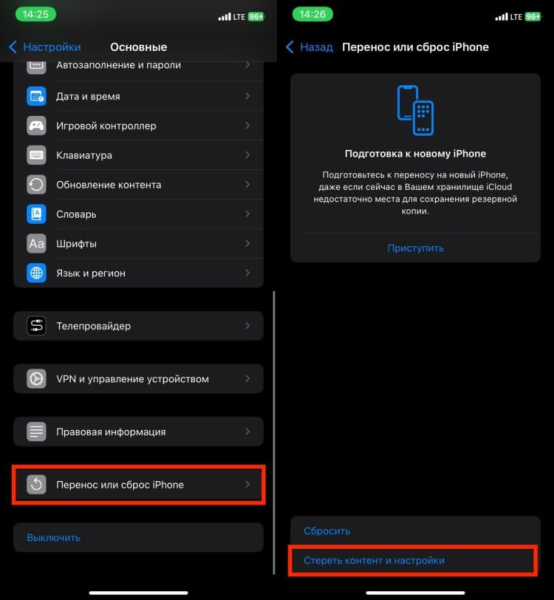
Обновить устройство с нехваткой свободного места можно через сброс до заводских настроек и последующее восстановление
- Создайте резервную копию вашего iPhone или iPad любым удобным способом. Я выбрал iCloud;
- Перейдите в настройки и выберите раздел «Основные»;
- Пролистайте в самый низ и нажмите «Перенос или сброс iPhone»;
- Выберите «Стереть контент или настройки» и сбросьте ваше устройство до заводских настроек;
- Активируйте Айфон или Айпад и настройте его как новый;
- Перейдите в раздел «Обновление ПО» и установите новую прошивку по воздуху;
- Еще раз сбросьте устройство до заводских настроек;
- При активации восстановите данные из резервной копии, созданной на первом шаге.
Вот таким путем пришлось пойти при последнем обновлении. Самое обидное, что такая проблема появилась еще в iOS 17, но из-за того, что прошлогодний апдейт весит несколько меньше, то получалось обойтись без сброса. В случае с iOS 18 это уже не помогает, и приходится тратить время на обновление. На самом деле, актуально это лишь для тех устройств, на которых осталось мало свободного места и освободить его другим способом не получается. В остальном просто сгрузите приложения, которые занимают много памяти, и получите необходимое пространство для апдейта. Заходите в наш чатик в Телеграме и рассказывайте, были ли у вас какие-то проблемы при установке iOS 18 или все прошло гладко.






